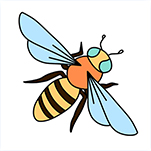随着短视频的日益火爆,很多读者也参与到创作当中,但因为自己对视频剪辑不是很了解,不知道该如何剪辑视频,本期文章以“剪映”为例,教大家如何对视频进行简单的剪辑,并且上传抖音。
一、添加素材
拍视频的过程就不说了,而剪映本身有电脑版和手机版两种,虽然版本样式不同,但功能基本相同,而且手机版本的功能要比电脑版更加强大一些。
将拍摄好的视频导入电脑或手机当中,然后添加到剪映剪辑工具当中,以电脑版剪映为例。如下图:
在电脑上运行剪映,然后点击软件左上角的“导入素材”,将素材导入进去。如下图:
然后将添加好的素材拖动到“编辑轨道”上。如下图:
拖动的方式也比较简单,使用鼠标左键点击刚才添加的素材,点击之后按住鼠标左键,然后挪动鼠标,将素材挪动到下方的标注里即可。如下图:
二、剪辑
当我们将需要剪辑的视频导入“编辑轨道”以后,那么下一步就可以开始进行剪辑了。如下图:
剪辑时,需要用到上图中“红色选框”内的各种功能,其中最常用的功能就是分割。如下图:
当我们想要将视频中拍摄不好、卡顿的部分剪辑掉时,就可以使用此功能,此功能的快捷键是CTRL+B,然后使用鼠标选中刚才裁剪下来的视频片段。如下图:
选中此片段以后,使用键盘上的“DEL”键删除掉它,或者点击上方的删除图标。如下图:
三、导出
当我们使用分割、删除功能对视频进行剪辑、删减操作之后,那么接下来就是将视频导出。如下图:
点击软件右上角的导出选项,设置作品名称和导出文件夹。如下图:
这样一个简单的剪辑视频就制作好了,然后就可以上传到抖音上面了。
另外,这只是剪映工具的简单应用,实际上该软件的功能极其强大,可以自行研究。